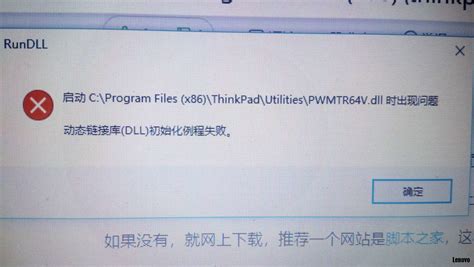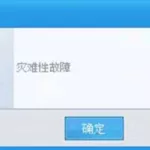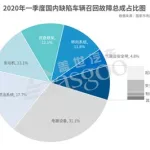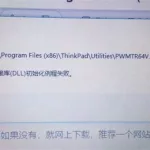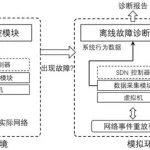计算机软件故障案例
常见故障有两种,第一,硬件故障.第二,软件故障.
听报警声
一长两短是内存有问题
一长几短是显卡有问题
如果没报警声,风扇转,屏幕无显示,说明CPU有问题
以上情况都没有,系统自检也成功的话,就是操作系统有问题或者硬盘坏了,如果自检不成功,则检查CMOS设置
脑常见故障及排除
从PC诞生到现在,电脑经过了无数次的更新换代。随着各项技术的不断突破,电脑作为一个奢侈品的时代已一去不返,已经从商务应用过渡到了娱乐休闲,走入了寻常百姓家;电脑从原本单纯的专业使用,变成了目前的大众家庭娱乐中心,更多的家庭用户还将电脑作为一个家庭装饰品。
但在电脑给我们带来方便的同时,也给我们带来了不少烦恼。比如说:死机、重启、黑屏等一些电脑故障,就经常困扰着不少朋友。当自己的电脑出了故障,不少朋友只能将自己的电脑送去电脑城维修,废时废力不说,还得付上那高额的维修费。而实际上,许多故障往往很容易搞定,不需要任何专业工具,自己动手也就是几分钟的事情。
电脑启动不了,是不是很着急?
在本文中,笔者会以简练详尽的语言“手把手”的带你走进电脑基础维修的大门,力求在最短的时间内教会您电脑基本硬件故障解决之道。
首先,需要明确的一点是,电脑故障分别软件故障和硬件故障。对于专业维修人员,一般是采用先“硬”后“软”方法来检测故障的所在处(即先检查硬件,确认硬件是否有故障,如果排除了硬件故障,再检查软件问题);而对于动手能力较差的新手来说,笔者建议朋友们选择先软后硬的方法。
由于这篇文章是以“电脑常见硬件故障解决方案”为核心,所以对于排除电脑软件故障,我们只教大家一点。即将电脑系统盘完全格式化,重新安装操系统,仅仅安装必要驱动。这时,如果故障解决了,即为软件故障;如果故障仍没有解决,即为硬件故障。还有一种情况是,格式化后不能正常安装操作系统,这同样为硬件故障。
另外,还有两点需要确认,明确了这两点有助于您更快的理解本文。
一、本文中的“常见故障”是指电脑在正常使用过程中,非人为原因出现的故障。其它故障不在本文讨论范围之内,比如说:新攒的电脑;更换CPU、内存、硬盘、显卡等;暴力磕碰等情况下出现的故障。
二、如果您的电脑安装的是Windows 98或Windows ME操作系统,那么经常遇到死机、重启、蓝屏等情况是正常的,这是操作系统本身的BUG造成的。解决之道也很简单,就是升级Windows 2000或XP系统。
电脑常见故障之一——死机
死机是电脑的常见故障之一,每个使用过电脑的人恐怕都遇到过死机现象,电脑的死机确实是一件很烦人的事,有时还会给您带来不小的损失。
在笔者的实际维修生涯中,造成死机的硬件故障最常见就是:CPU散热器出问题,CPU过热所致。
检测方法:检测这个故障的方法也很简单,首先将电脑平放在地上后,打开电脑,观察CPU散热器扇叶是否在旋转,如果扇叶完全不转,故障确认。有时候,CPU风扇出现故障,但却没有完全停止转动,由于转数过小,所以同样起不到良好的散热作用。检测这种情况笔者常用的一个方法是:将食指轻轻的放在CPU风扇上(注意,不要把指甲放到风扇上),如果有打手的感觉,证明风扇运行良好;如果手指放上去,风扇就不转了,风扇故障确认。
解决方案:很间单,更换CPU散热器。
其它造成死机的常见硬件故障:显卡、电源散热器出问题,过热所致。
检测方法:完全可以用上述方法来检测显卡散热器,在这里我们就不再赘述。电源散热风扇故障的检测方法稍有不同,将手心平放在电源后部,如果感觉吹出的风有力,不是很热,证明正常;如果感觉吹出的风很热,或是根本感觉不到风,证明有问题。
解决方案:显卡问题可以直接更换显卡风扇;电源风扇虽然在内部,但同样拆开自行更换,所需要只是一个螺丝刀而已。
电脑常见故障之二——重启
电脑在正常使用情况下无故重启,同样常见故障之一。需要提前指出的一点是:就算没有软、硬件故障的电脑,偶尔也会因为系统BUG或非法操作而重启,所以偶尔一两次的重启并不一定是电脑出了故障了。
造成重启的最常见硬件故障:CPU风扇转速过低或CPU过热。
一般来说,CPU风扇转速过低或过热只能造成电脑死机,但由于目前市场上大部分主板均有:CPU风扇转速过低和CPU过热保护功能(各个主板厂商的叫法不同,其实都是这个意思)。它的作用就是:如果在系统运行的过程中,检测到CPU风扇转速低于某一数值,或是CPU温度超过某一度数,电脑自动重启。这样,如果电脑开启了这项功能话,CPU风扇一旦出现问题,电脑就会在使用一段时间后不断重启。
检测方法:将BIOS恢复一下默认设置,关闭上述保护功能,如果电脑不再重启,就可以确认故障源了。
解决方案:同样为更换CPU散热器。
造成重启的常见硬件故障:主板电容爆浆
电脑在长时间使用后,部分质量较差的主板电容会爆浆。如果是只是轻微爆浆,电脑依然可以正常使用,但随着主板电容爆浆的严重化,主板会变得越来越稳定,出现重启的故障。
比较严重,这种情况电脑根本就不可能启动
不是很严重,这种情况电脑应该还可正常使用
检测方法:将机箱平放,看主板上的电容,正常电容的顶部是完全平的,部分电容会有点内凹;但爆浆后的电容是凸起的。
解决方案:拆开电脑,拿到专门维修站点去维修,一般更换主板供电部分电容的维修费在20块钱以内(成本不过几毛钱);超过这个数,你就碰到JS了。
如果是某一次非法关机后或是磕碰电脑后,电脑可以通过硬件自检的过程,但在进入操作系统的过程中重启,并且一再如此的话,就要考虑是否是硬盘问题了。
检测方法:使用“金海硕-效率源磁盘坏道修复程序1.6破解版”,去网上下载一个,很好找的。使用这款软件时,注意要将系统时间调整到2003年5月到2003年12月之间,进入这款软件运行界面后,完全是中文傻瓜式操作就不用介绍了。
解决方案:上文介绍的“效率源”同样可以修复硬件坏道,不过就笔者使用,修复效果并不是很好。在这里,笔者推荐大家使用“HDD Regenerator Shell硬盘坏道修复工具”,操作介面虽然是英文的,不过英文比较简单,就算是你完全看不懂,那就一直按“回车键”就可以进入修复界面。需要提醒大家的是,在使用“HDD”前,请注意备份硬盘数据。
在使用HDD修复完后,再使用“效率源”检测一下,90%以上的硬盘可以完全修复。如果这时检查你的硬盘依然有坏道,建议你更换一块新硬盘,为你的老硬盘准备“后事”吧。
请朋友们注意,以上方法适用于任何情况下的硬盘坏道修复,是笔者在多年的维修工作中,发现的比较简单,同样是修复率比较高的一个方法,完全修复率可达90%以上。
电脑常见故障之三——开机无响应(上)
经常使用电脑的朋友应该会碰到这种情况,开机时按下电源按钮后,电脑无响应,显示器黑屏不亮。除去那些傻瓜式的故障原因,如显示器、主机电源没插好;显示器与主板信号接口处脱落外,常见的故障原因如下。
其实这个故障还分两种情况,一是开机后CPU风扇转但黑屏,二是按开机键CPU风扇不转。我们先来分析比较简单第一种情况。
“开机后CPU风扇转但黑屏”的故障原因一般可以通过主板BIOS报警音来区分,我们将常用主板BIOS报警音的意义列在后面。
AWARD BIOS程序图片,开机时按DEL可进入
一般我们的BIOS是AWARD,所以在这里我们只列这种BIOS的报警音含义。
1短 系统正常boot机
2短 常规错误,请进入CMOS SETUP重新设置不正确的选项
1长1短 RAM或主板出错
1长2短 显卡错误-常见
1长3短 键盘控制器错误
1长9短 BIOS损坏
不断地响(长声) 内存插不稳或损坏-常见
不停地响 电源,显示器未和显示卡连接好
重复短响 电源
如果你的电脑属于上文报警音中之一,你就可以“头疼医头,脚痛医脚”了。注意在上文中标出的两个“常见”项,这两项故障一般可以通过将配件拔下,用橡皮擦干净金手指重新安装上解决。据笔者经验,90%以上的这两种故障可以通过上述方式解决。
还有时开机后,主板BIOS报警音没有响。这时,就需要注意一下主板硬盘指示灯(主机上显眼处红色的那个),如果一闪一闪的(间隔不定),像是不断的在读取硬盘数据,正常启动的样子,那就将检查的重点放在显示器上。如果确定是显示器的问题,就只能送维修站了。注意:普通用户请不要自行打开显示器后盖进行维修,里面有高压电。
如果主板硬盘指示灯长亮,或是长暗的话,就要将检查的重点放在主机上。可以试着将内存、显卡、硬盘等配件逐一插拔的方式来确认故障源。如果全部试过后,电脑故障依然没有解决,就只能送维修站了。估计故障是:CPU或主板物理损坏。
应用程序出错,该怎么样去排除,在不要用系统光盘的时候
这由很多种问题引起的
运行某些程序的时候,有时会出现内存错误的提示,然后该程序就关闭。
“0x????????”指令引用的“0x????????”内存。该内存不能为“read”。
“0x????????”指令引用的“0x????????”内存,该内存不能为“written”。
不知你出现过类似这样的故障吗?(0x后面内容有可能不一样。)
一般出现这个现象有方面的,一是硬件,即内存方面有问题,二是软件,这就有多方面的问题了。
下面先说说硬件:
一般来说,内存出现问题的可能性并不大,主要方面是:内存条坏了、内存质量有问题,还有就是2个不同牌子不同容量的内存混插,也比较容易出现不兼容的情况,同时还要注意散热问题,特别是超频后。你可以使用MemTest 这个软件来检测一下内存,它可以彻底的检测出内存的稳定度。
假如你是双内存,而且是不同品牌的内存条混插或者买了二手内存时,出现这个问题,这时,你就要检查是不是内存出问题了或者和其它硬件不兼容。如果都没有,那就从软件方面排除故障了。
先简单说说原理:内存有个存放数据的地方叫缓冲区,当程序把数据放在其一位置时,因为没有足够空间,就会发生溢出现象。举个例子:一个桶子只能将一斤的水,当你放入两斤的水进入时,就会溢出来。而系统则是在屏幕上表现出来。这个问题,经常出现在windows2000和XP系统上,Windows 2000/XP对硬件的要求是很苛刻的,一旦遇到资源死锁、溢出或者类似Windows 98里的非法操作,系统为保持稳定,就会出现上述情况。另外也可能是硬件设备之间的兼容性不好造成的。
下面我从几个例子给大家分析:
例一:打开IE浏览器或者没过几分钟就会出现\”0x70dcf39f\”指令引用的\”0x00000000\”内存。该内存不能为“read”。要终止程序,请单击“确定”的信息框,单击“确定”后,又出现“发生内部错误,您正在使用的其中一个窗口即将关闭”的信息框,关闭该提示信息后,IE浏览器也被关闭。 解决方法:修复或升级IE浏览器,同时打上补丁。看过其中一个修复方法是,Win2000自升级,也就是Win2000升级到Win2000,其实这种方法也就是把系统还原到系统初始的状态下。比如你的IE升级到了6.0,自升级后,会被IE5.0代替。
例二:在windows xp下双击光盘里面的“AutoRun.exe”文件,显示“0x77f745cc”指令引用的“0x00000078”内存。该内存不能为“written”,要终止程序,请单击“确定”,而在Windows 98里运行却正常。 解决方法:这可能是系统的兼容性问题,winXP的系统,右键“AutoRun.exe”文件,属性,兼容性,把“用兼容模式运行这个程序”项选择上,并选择“Windows 98/Me”。win2000如果打了SP的补丁后,只要开始,运行,输入:regsvr32 c:\\winnt\\apppatch\\slayerui.dll。右键,属性,也会出现兼容性的选项。
例三:RealOne Gold关闭时出现错误,以前一直使用正常,最近却在每次关闭时出现“0xffffffff”指令引用的“0xffffffff”内存。该内存不能为“read” 的提示。 解决方法:当使用的输入法为微软拼音输入法2003,并且隐藏语言栏时(不隐藏时没问题)关闭RealOne就会出现这个问题,因此在关闭RealOne之前可以显示语言栏或者将任意其他输入法作为当前输入法来解决这个问题。
例四:我的豪杰超级解霸自从上网后就不能播放了,每次都提示“Ox060692f6”(每次变化)指令引用的“Oxff000011”内存不能为“read”,终止程序请按确定。 解决方法:试试重装豪杰超级解霸,如果重装后还会,到官方网站下载相应版本的补丁试试。还不行,只好换就用别的播放器试试了。
例五:双击一个游戏的快捷方式,“Ox77f5cdO”指令引用“Oxffffffff”内 存,该内存不能为“read” ,并且提示Client.dat程序错误。 解决方法:重装显卡的最新驱动程序,然后下载并且安装DirectX9.0。
例六:一个朋友发信息过来,我的电脑便出现了错误信息:“0*772b548f”指令引用的“0*00303033”内存,该内存不能为“written”,然后QQ自动下线,而再打开QQ,发现了他发过来的十几条的信息。 解决方法:这是对方利用QQ的BUG,发送特殊的代码,做QQ出错,只要打上补丁或升级到最新版本,就没事了。
通过上面的几个例子,可以看到,出现故障的原因有好多种,在这里把已经提到和有可能发生的原因列个表,方便查阅。
原因 解决方法
1 内存条坏了 更换内存条
2 双内存不兼容 使用同品牌的内存或只用一条内存
3 内存质量问题 更换内存条
4 散热问题 加强机箱内部的散热
5 内存和主板没插好或
和其它硬件不兼容等 重插内存或换个插糟
6 硬盘有问题 更换硬盘
7 驱动问题 重装驱动。如果是新系统,要先安装主板驱动
8 软件损坏 重装软件
9 软件有BUG 打补丁或用最新的版本。
10 软件和系统不兼容 给软件打上补丁或者试试系统的兼容模式
11 软件和软件之间有冲突 如果最近安装了什么新软件,卸载了试试
12 软件要使用到其它相关
的软件有问题
重装相关软件。 比如播放某一格式的文件时出错,可能是这个文件的解码器有问题
13 病毒问题 杀毒
14 杀毒软件与系统或软件冲突 由于杀毒软件是进入底层监控系统的,可能与一些软件冲突,卸载了试试
15 系统本身有问题 有时候操作系统本身也会有BUG,要注意安装官方发行的升级程序,像SP的补丁, 最 好 要打上。如果还不行重装系统或更换其它版本的系统了。
电脑软件故障怎么解决?
硬件不兼容吗?升级下驱动,或者看下日志文件 找下原因! 不过最好的办法还是联系 客服让他们给你解决,前提你的是正版软件!
应用程序错误怎么解决啊 求各位大神帮帮忙!!!!!!!!!!急急急
重新安装这个应用程序
数控机床的常见软件故障排除的方法有哪些
常见软件故障 1,死机,可能原因为电源接地不好,主板不良,线路有短路. 2,系统文件参数丢失,重新还原备份. 3,系统无法启动,重新安装系统或者还原备份,更换主板或者相关电路板.
应用程序错误怎么解决
打齐系统补丁,升级IE至IE8,用360安全卫士清理系统垃圾以及恶意插件、木马,修复IE.
应用程序错误怎么解决啊?
内存指令不能read,这是在电脑使用中经常出现的问题,内存是主板上的存储部件,是CPU直接与之沟通,并用其存放当前正在使用的(即执行中)的数据和命令的重要部件。当你用键盘或鼠标输入某个命令后,CPU就会解释命令并将指令或程式载入到内存中,这样程序才能够被执行。而一旦内存发生问题了,程序就不能被执行,因此就产生了前面我们提到的“该内存不能为read或written”错误的警告。当然,出现了“该内存不能为read或written”的故障也不一定都是内存的问题,电脑中了病毒或木马以及运行的程序本身的Bug也会造成这种现象。很难分清究竟是什么原因造成的,一时半会不好排除,但没关系,按确定、取消,重启,即可。感兴趣的网友可用下述办法试着去解决:
1、打开的程序太多,如果同时打开的文档过多或者运行的程序过多,没有足够的内存运行其他程序,要随时关闭不用的程序和窗口。
2、自动运行的程序太多,关闭一些启动程序, 开始-运行-Msconfig—启动 ,除杀毒软件、输入法外一般的程序都可以关掉。
3、物理内存过小,加大物理内存;内存和主板没插好或其他硬件不兼容 重插内存或换个插槽 ;双内存不兼容 ,要使用同品牌的内存或只要一条内存 ;劣质内存条或内存条坏了 更换内存条;合理设置虚拟内存。
4、市电电压过大的波动,或者PC机上使用劣质电源,都会给内存带来损害,更换功率大、质量好的电源。
5、PC机箱内充满灰尘,或者PC工作环境相对潮湿,也会造成运行不正常。及时除尘。
6 、CPU、显卡散热问题 ,改善散热 。
7、硬盘有问题 ,扫描修复或更换硬盘 。
8 、驱动问题 重装更新驱动 。
9、非法操作,系统无法执行。
10、 软件损坏 重装软件 ;软件有BUG 打补丁或更新到最新版本 ; 软件和系统不兼容 给软件打上补丁或是试试系统的兼容模式 ; 软件和软件之间有冲突 如果最近安装了什么新软件,卸载了试试 。
11、 系统本身有问题 有时候操作系统本身也会有BUG,要注意安装官方发行的更新程序最好及时补上,必要时重装系统。
12、 病毒问题 杀毒 ;杀毒软件与系统或软件相冲突 由于杀毒软件是进入底层监控系统的,可能与一些软件相冲突,卸载试试
13、试打开CMD窗口输入如下命令:
for %i in (%windir%\system32\*.dll) do regsvr32.exe /s %i 回车
for %i in (%windir%\system32\*.ocx) do regsvr32.exe /s %i 回车 重启。
怎样排除数控机床软件故障?
1、对于软件丢失或变化造成的运行异常,程序中断、停机故障 可采取对数据程序更改或补充法。亦可采用清除再输入法。这类故障主要指存储于RAM中的NC机床数据、设定数据、PLC机床程序、零件程序出错或丢失。这些数据是确定系统功能的依据。是系统适配于机床所必需的,出错后造成系统故障或某些功能失效.PLC机床程序出错亦可能造成故障停机。对这种情况进行检索,找出出错位置或丢失位置。 更改补充之即可排除故障:若出错较多或丢失较多.采用清除重新写入法恢复更好.需注意到,许多系统在清除所有的软件后会使报警消失。但执行清除前应有充分准备.必须把现行可能被清除的内容记录下来,以便清除后恢复它们。2、对干机床程序和数据处理中发生了引起中断的运行结果而造成的故障停机 可采取硬件复位法,关开系统电源法排除。NC RESET和PLC RESET分别可对系统﹑PLC复位。使后继操作重新开始,但它们不会破坏有关软件及正常的中间处理结果,不管任何时候都允许这佯做,以消除报警,亦可采用清除法.但对NC、PLC采用清除时.可能会使数据﹑程序全部丢失。这时应注意保护不欲清除的部分。
应用程序发生异常 怎摸办啊
建议你把程序先卸载,用360安全卫士清理系统后重装一下。
计算机软件故障有哪些,怎么解决,详细点
崩溃(重新安装)、死循环(没办法解决只有换一款软件了)